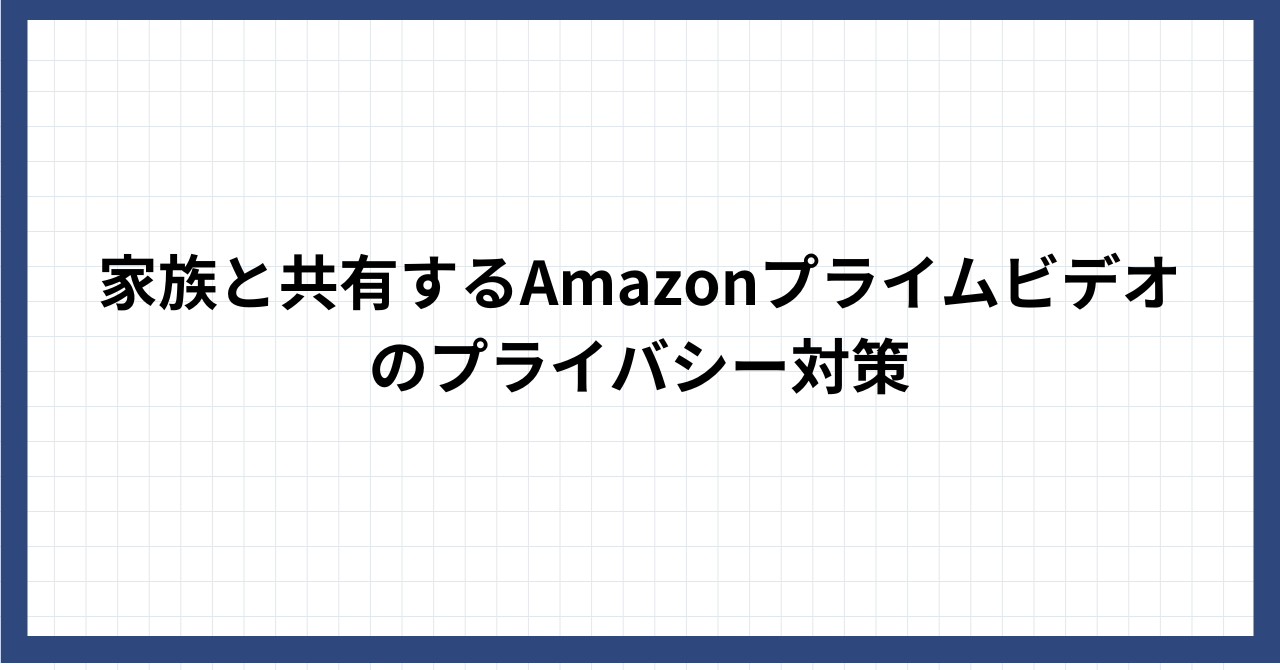Amazonプライムビデオで家族アカウントを使用する際のプライバシー管理方法!
Amazonプライムビデオは、オンラインショッピングの巨人Amazonが提供するサブスクリプションベースの動画ストリーミングサービスです。
登録することで、豊富な映画やTVショーのコンテンツを無制限に楽しむことができます。
最近、家で過ごす時間が増えたことにより、こうしたサブスクリプションサービスの需要が高まっています。
特にAmazonプライムビデオはコストパフォーマンスの良さで知られ、多くのユーザーに選ばれています。
Amazonプライムには個人だけでなく、家族会員オプションもあり、最大2人までが別々のアカウントでサービスを利用できます。
ただし、家族間で視聴履歴が共有されることについて懸念を抱く方も少なくないでしょう。
この記事では、Amazonプライムビデオでの視聴履歴の消去方法と、その際の注意点について解説します。
家族アカウントでのAmazonプライムビデオのプライバシーについて
Amazonプライムビデオは、Amazonプライムの家族会員特典には直接含まれていません。
それゆえ、プライムビデオを利用する際には個々にアカウントを設定する必要があります。
個別のアカウントを使用すれば、自分がその管理者である限り、他の家族に自分の視聴履歴が知られる心配はありません。
しかし、Amazonプライムビデオでは端末の登録に上限がないため、自宅の複数のデバイスに同一アカウントを設定することができます。
この設定により、同一アカウントから複数のデバイスでアクセスが可能となり、家族会員特典がなくとも実質的にはアカウントを共有して映画やテレビ番組を視聴することができます。
この場合、同じアカウントを家族が共有しているため、視聴履歴は共有される形になり、家族間で視聴履歴が明らかになってしまう可能性があります。
Amazonプライムビデオの視聴履歴を消去する手順
Amazonプライムビデオで視聴履歴を削除する方法を紹介します。
まず、パソコンからはAmazonの公式ウェブサイトにログインし、「設定」メニューを開いてください。
設定画面で「視聴履歴」セクションを見つけ、削除したいコンテンツの下にある「この動画を視聴履歴から削除」を選択します。
スマートフォンやタブレットでも、ブラウザからAmazonのサイトにアクセスし、同じ手順で視聴履歴を削除できます。
FireTVでは、ホーム画面にある「最近の視聴アイテム」から、リモコンのメニューボタンを使って削除操作を行います。
メニュー内で「このアイテムを削除」を選択すると、アイテムがリストから消えます。
また、途中で停止した視聴や連続再生のあるシリーズは「次に観る」リストに自動的に追加されます。
これを削除する場合は、AmazonのWebサイトで「次に観る」リストを開き、編集ボタンから削除したいアイテムに対して「×」マークを選びます。
スマホやタブレットアプリでは、該当するアイテムを長押しして出現するメニューから「リストから削除」をタップします。
FireTVで「次に観る」リストからの削除も、視聴履歴の削除と同様に行うことができます。
Amazonプライムビデオの視聴履歴消去時の重要なポイント
Amazonプライムビデオを複数のデバイスで使用している場合、一つのデバイスで視聴履歴を消去しても、他のデバイスの履歴は自動的には消えません。
このため、全ての端末で個別に履歴をクリアする必要があります。
例えば、パソコンで履歴をクリアした後は、スマホやタブレットでも同様の手順を踏むことが重要です。
スマホやタブレットでアプリの視聴履歴を消去しても、その情報は端末に残ることがあるため、完全に履歴を消去するにはWebサイトから操作を行うことが望ましいです。
特にスマホで操作する場合は、モバイル版ではなくデスクトップ版のウェブサイトにアクセスして行うことが推奨されます。
また、視聴履歴だけでなく、「検索履歴」の削除も重要です。
アプリを使っているときには、この検索履歴も残ってしまいますので、これを削除したい場合、iPhoneやiPadではアプリを開いて右上の「検索アイコン」をタップし、表示される検索履歴を左にスワイプして「削除」を選ぶことができます。
Androidの場合は、アプリの左上にある「メニュー」から「設定」へ進み、「ビデオの検索履歴を消去する」を選択して履歴をクリアします。
Amazonプライムの家族会員登録方法
Amazonプライムの家族会員を設定するには、まずAmazonの公式ウェブサイトにアクセスしてログインします。
その後、「プライム会員情報を管理」のオプションを選択し、「プライム特典の共有」ボタンをクリックしてください。
次に、登録する家族の名前とEメールアドレスを入力し、「招待メールを送信」ボタンをクリックします。
家族が招待メールを受け取ったら、そのメール内のリンクをクリックして、登録プロセスを完了させてください。
この手続きはパソコンやスマートフォンのブラウザから行えますが、Amazonアプリからはできません。
そのため、必ずウェブサイトから操作を行う必要があります。
スマートフォンで操作する場合、Amazonにログインした状態でページの一番下までスクロールし、「PCサイト表示」のボタンをタップすることで、PC版ウェブサイトのように操作が可能です。
Amazonプライム家族会員のメリット
Amazonプライム家族会員特典には直接プライムビデオの利用は含まれていないものの、実はプライムビデオの利用条件によれば、一つのAmazonアカウントで最大3つのビデオを同時にストリーミングすることが可能です。
これは、プライム会員が自分のアカウントを使用している間、同じアカウントを家族が別のデバイスで利用してビデオ視聴が可能であることを意味しています。
例えば、ある家族成員がテレビで映画を視聴している間に、別の家族がスマートフォンで異なる番組を楽しむことができます。
このように、一つのプライム会員資格で家族内の複数人がビデオサービスを享受できるため、実質的には一つの月額料金で2人の家族が追加でサービスを利用できる計算になります。
さらに、Amazonプライム会員には他にも多くの特典があります。
これには、送料無料の「お急ぎ便」、指定日配送サービス、特定商品の手数料免除、Amazonの先行タイムセールへの参加資格などが含まれます。
特に映画やドラマ鑑賞が好きで、頻繁にオンラインショッピングを利用する家庭にとって、これらの特典は大きな魅力となり、家族会員を利用する価値は非常に高いと言えるでしょう。
Amazonプライムビデオの利用とプライバシー
Amazonプライムビデオを利用する際、通常は各ユーザーが個別にアカウントを持ち、独自のログインパスワードを使用します。
このため、自分のログイン情報を他人に知られなければ、自分の視聴履歴が他人に知られることはありません。
ただし、Amazonプライムの利用規約によると、一つのアカウントで最大3つの動画を同時にストリーミングできるため、同一アカウントが複数人で使用される場合は異なる内容を同時に視聴することが可能です。
このような利用形態を取ると、同じアカウントに紐づく視聴履歴は共有されるため、他の利用者に視聴した内容が知られてしまうことがあります。
プライバシーを守りたい場合は、視聴が終わった後に視聴履歴を消去することが重要です。